فيما يلي كيفية إرسال رسائل نصية بسهولة من جهاز الكمبيوتر الخاص بك
نشرت: 2019-01-10هل تتذكر جميع مواقع الويب التي كانت موجودة في أوائل العقد الأول من القرن العشرين والتي تتيح لك إرسال رسائل نصية من الويب؟ لقد كانت هبة من السماء لأي شخص ، مثلي ، كان في خطط محدودة الاستخدام. في الوقت الحاضر ، تحتوي غالبية خطط الخدمة الخلوية على رسائل نصية غير محدودة ، لذلك ، للأسف ، لم تعد مفيدة بعد الآن.
لا تزال هناك أسباب وجيهة لاستخدام جهاز الكمبيوتر الخاص بك في إرسال الرسائل النصية ؛ بالنسبة للمبتدئين ، من الأسهل الكتابة. أو أنك وضعت هاتفك في غير مكانه وما زلت بحاجة إلى إخبار شخص ما بخطط العشاء الخاصة بك. ربما تكون أحد هؤلاء الأشخاص الذين لا يزالون على خطط الرسائل القصيرة المحدودة القديمة.
في كلتا الحالتين ، لن تحتاج إلى الذهاب إلى مواقع الرسائل النصية القصيرة بعد الآن ؛ أيًا كان الجهاز لديك ، فهناك طريقة مضمنة. يتطلب البعض إعدادًا أكثر تعقيدًا من البعض الآخر ، لذلك دعونا نتعمق في:
خيارات المحمول
يتمتع كل من Android و iOS بسهولة استخدام مزامنة الرسائل القصيرة على سطح المكتب الآن. العقبة الوحيدة هي أنه إذا كنت تمتلك جهاز iPhone ، فستحتاج إلى جهاز Mac للاستفادة من رسائل سطح المكتب.
كيفية استخدام iMessage إلى نص من macOS
عندما ظهر iMessage لأول مرة ، كان يعمل فقط على إرسال الرسائل بين مستخدمي أجهزة Apple ، وبعد ذلك عبر اتصال البيانات فقط. تم تحديثه منذ ذلك الحين ليشمل رسائل SMS ، والإصدارات الأحدث من أنظمة تشغيل Apple تضمنت أيضًا خيارًا مفيدًا لإعادة توجيه رسائل SMS مباشرة إلى جهاز Mac أو جهاز iOS آخر حتى تتمكن من الرد على أي جهاز كنت تستخدمه.

الصورة: أبل
- يعد إعداد iMessage للعمل من أي من أجهزتك أمرًا بسيطًا للغاية. أولاً ، اختر جهاز iOS الخاص بك وانتقل إلى الإعدادات> الرسائل
- تأكد من تشغيل "iMessage" ، وأنك قمت بتسجيل الدخول إلى حساب iCloud نفسه على جميع الأجهزة الأخرى التي تريد استخدام الرسائل عليها. من المهم أيضًا التأكد من أن جميع أجهزتك متصلة بشبكة Wi-Fi نفسها (مطلوبة فقط للإعداد الأولي).
- اضغط على " إعادة توجيه الرسائل النصية ". سيؤدي ذلك إلى عرض قائمة بجميع أجهزة Apple التي قمت بتسجيل الدخول عليها ، لذا قم بتبديل المفتاح إلى يمين أي منها تريد أن تكون قادرًا على استخدام حساب iMessage نفسه عليه. سيُطلب منك إدخال رمز مكون من ستة أرقام ، والذي سيتم عرضه على الجهاز الذي تريد إعادة التوجيه إليه ، وليس على الجهاز الذي تستخدمه للإعداد. هذا هو التأكيد الأخير الذي تريده لإرسال واستقبال الرسائل من جهاز iPhone الخاص بك على جهاز Mac (أو iPad) ، وإخبار Apple بأنك تملك الجهاز الذي تتم إعادة التوجيه إليه.

الصورة: أبل
بمجرد الانتهاء من إعداد كل ذلك ، فإن النقر فوق رمز القلم الرصاص أعلى قائمة جهات الاتصال سيسمح لك بإرسال الرسائل. فقط تذكر أن حد الرسائل القصيرة القديم البالغ 160 حرفًا ساري المفعول ، حتى عند استخدام الرسائل. سيتم إرسال أي رسالة أطول من ذلك ، ولكن من المحتمل أن يتم احتسابها كرسالتين (أو أكثر) إذا لم تكن مشتركًا في خطة رسائل نصية غير محدودة.
ستظل الرسائل الموجهة إلى مستخدمي iOS أو MacOS الآخرين مجانية ، طالما أنها تنتقل إلى الرسائل. ستتمكن من معرفة النوع الذي يتم إرساله. تكون الرسائل النصية العادية في فقاعات خضراء ، وستكون رسائل iMessage في فقاعة زرقاء. هذا هو نفسه في كل من MacOS و iOS.
إرسال رسائل نصية عبر رسائل Android
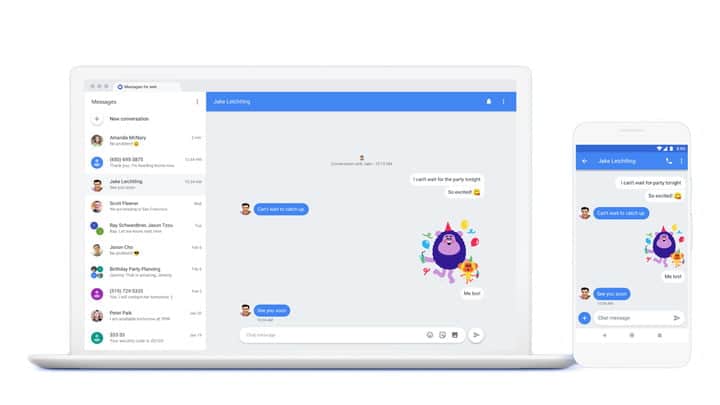
الصورة: جوجل
- انتقل إلى صفحة رسائل Google الرئيسية
- افتح تطبيق الرسائل على هاتف Android الخاص بك
- اضغط على قائمة النقاط الثلاث في الزاوية العلوية اليمنى وحدد "رسائل للويب".
- ثم اضغط على "Scan QR Code" ووجه الكاميرا في هاتفك المحمول إلى QR Code في الصفحة الرئيسية لرسائل Android. يربط هذا جهازك بالمتصفح ، وستتم مزامنة رسائلك وجهات اتصالك مع كليهما.
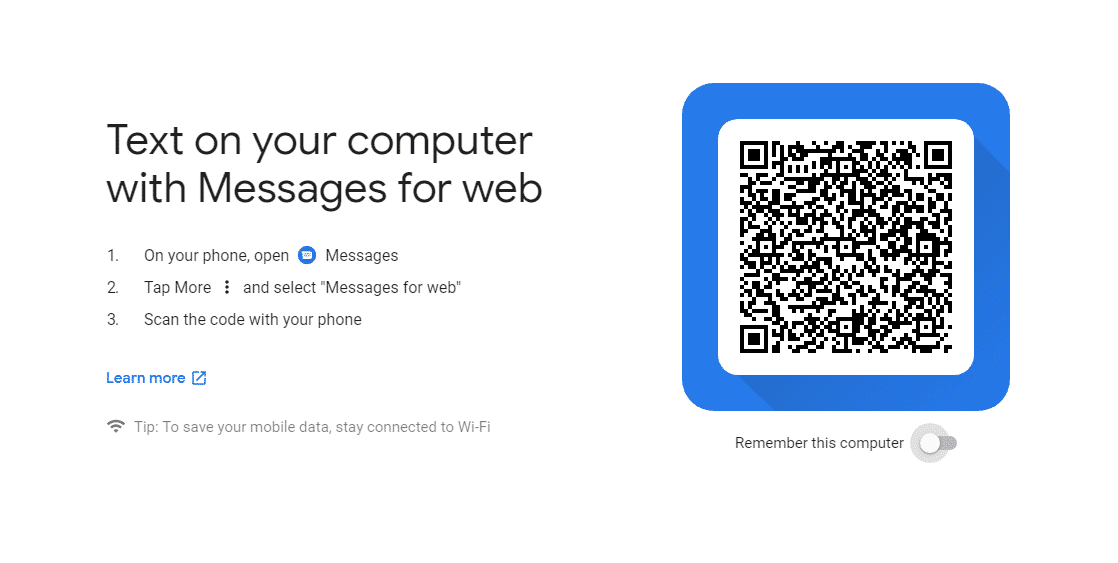
لقطة الشاشة: جو رايس جونز / KnowTechie

- بعد ذلك ، تكون جاهزًا لاستخدام المتصفح تمامًا كما تفعل مع تطبيق الرسائل على هاتفك. إذا كنت لا تريد أن تضطر إلى مسح رمز الاستجابة السريعة ضوئيًا في كل مرة ، فيمكنك الضغط على مفتاح التبديل "تذكر هذا الكمبيوتر" أسفل رمز الاستجابة السريعة.
إرسال رسائل نصية عبر Cortana على نظام التشغيل Windows 10
إذا كنت تريد حقًا استخدام Cortana بدلاً من ذلك ، فستحتاج إلى هاتف Android أو Windows Phone لم يتم تحديثه مرة أخرى ، وجهاز كمبيوتر يعمل بنظام Windows 10 مع W10 Anniversary Update.
إذا كنت لا تزال تتأرجح Windows Phone ، فابدأ في كتابة "نص" في شريط بحث Windows 10 ، متبوعًا باسم الشخص الذي تريد إرسال رسالة نصية إليه. يجب أن يكتشف Cortana بعد ذلك جهات الاتصال التي تريدها ، ويسألك عما يجب أن تكون رسالتك. ستحتاج إلى تسجيل الدخول إلى حساب Microsoft نفسه على كلا الجهازين.
يمكنك الحصول على الوظيفة نفسها عن طريق إقران هاتف Android ، فقط من خلال بضع خطوات أخرى:
- أولاً ، ستحتاج إلى التأكد من أن الشخص الذي تريد إرسال رسالة نصية إليه مدرج في تطبيق People. إذا لم يكونوا بالفعل في جهات الاتصال الخاصة بك ، فانقر فوق علامة الزائد لإضافتهم إلى قاعدة بيانات حساب Microsoft الخاص بك.

لقطة الشاشة: جو رايس جونز / KnowTechie
- ثم تحتاج إلى تنزيل تطبيق Cortana لجهاز Android الخاص بك وتعيين بعض الأشياء فيه. تأكد من ضبطه على "دفع الرسائل النصية واستلامها" من وإلى جهاز الكمبيوتر الخاص بك. هذا في الإعدادات> مزامنة الإشعارات> مزامنة إشعارات التطبيقات
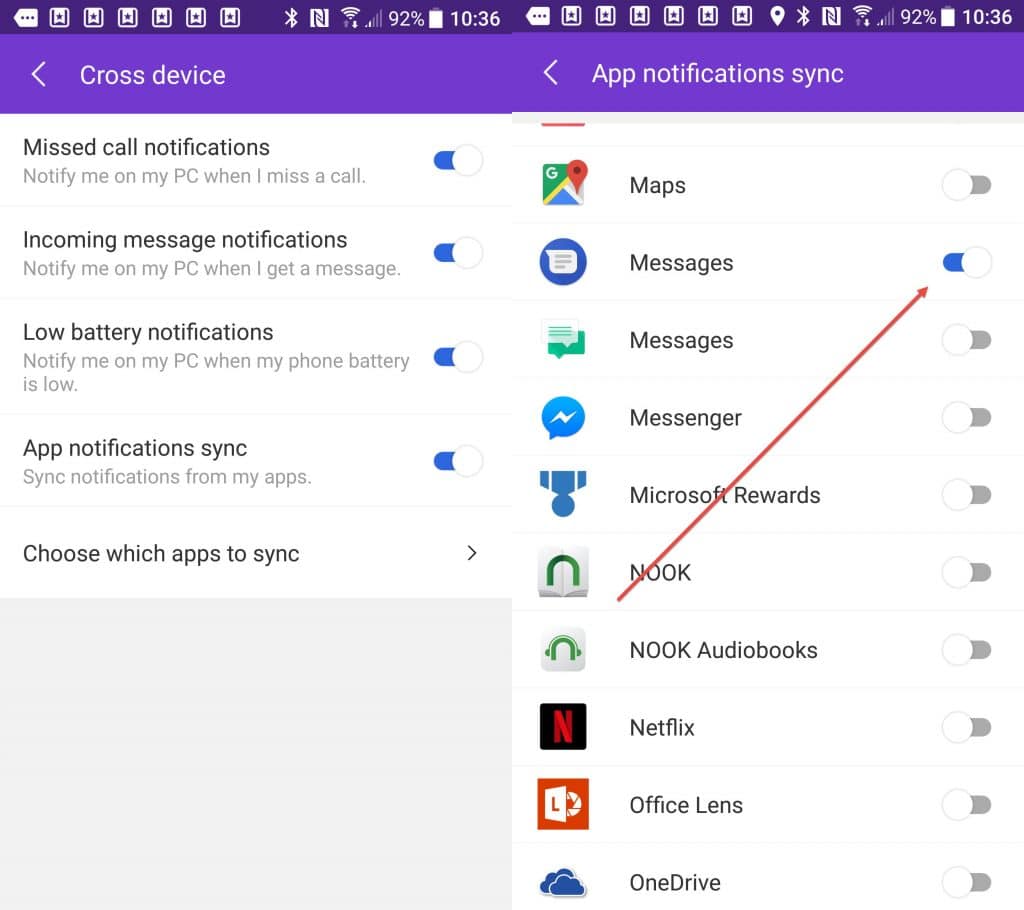
الصورة: الاتجاهات الرقمية
- ثم اضغط على "اختيار التطبيقات المراد مزامنتها" وتأكد من النقر على زر التبديل بجوار الرسائل
لاحظ أنه يمكنك تمكين أي تطبيق مراسلة لإرسال الرسائل واستلامها هنا ، بما في ذلك Facebook Messenger.
بمجرد التهيئة ، يمكنك إرسال نصوص إلى أي جهة اتصال في حساب Microsoft ببساطة عن طريق قول (إذا تم تمكين Cortana الصوتي) أو كتابة "نص" أو "رسالة" في حقل نص Cortana في شريط مهام Windows 10. ستتوافق Cortana مع الحقول لاختيار جهة الاتصال التي تريد إرسالها إليها ، ومساحة لكتابة رسالتك وخيار SMS.
يمكنك أيضًا تجميع الأوامر معًا ، باستخدام "أرسل رسالة اتصل برسالتك هنا" أو "أرسل رسالة نصية اتصل برسالتك هنا."
يمكن لـ Cortana على Android إعادة توجيه النصوص إلى جهاز الكمبيوتر الذي يعمل بنظام Windows 10. بمجرد وصولهم ، ستتلقى إشعارًا في الجانب الأيمن من الشاشة ، كما هو الحال مع أي إشعار آخر على Windows 10. سيكون هناك مربع نص في هذا الإشعار لتمكينك من الرد منه. إذا وصلت عدة رسائل مرة واحدة ، فلن تحصل على خيار الرد.
تعد Cortana مفيدة جدًا للردود السريعة ، ولكن نظرًا لأنه لا يمكنك تصفح النصوص القديمة ، فمن الصعب نوعًا ما إجراء محادثة كاملة معها.
بغض النظر عن جهازك ، هناك خيارات متاحة لإرسال رسائل نصية من خلال جهاز الكمبيوتر الخاص بك. في حين أن بعضها قد يمثل مشكلة أكثر مما يستحق ، إذا وجدت نفسك مشتتًا بسبب هاتفك وتريد بدلاً من ذلك التركيز على جهاز الكمبيوتر الخاص بك بينما لا تزال ترسل رسائل نصية إلى الزملاء والأحباء والأصدقاء ، فإن أيًا من هذه الخيارات يستحق هو - هي.
ما رأيك؟ هل ستبدأ في إرسال رسائل نصية من جهاز الكمبيوتر الخاص بك أم ستلتزم بالطريقة التقليدية؟ أخبرنا أدناه في التعليقات أو انقل المناقشة إلى Twitter أو Facebook .
توصيات المحررين:
- فيما يلي كيفية إخفاء سجل عرض Netflix الخاص بك والحصول على توصيات أفضل
- كيفية حذف Facebook دون فقد أي من الصور وجهات الاتصال الخاصة بك
- فيما يلي كيفية التخلص بسهولة من جهاز iPhone الخاص بك لنظام Android
- دليل شراء لعبة غولف GPS: كيفية اختيار الأفضل
- كيف تلعب ألعاب SNES على Android
